8 formas de arreglar las fotos de Google Guardar en el dispositivo que no funcionan
Publicado: 2023-02-21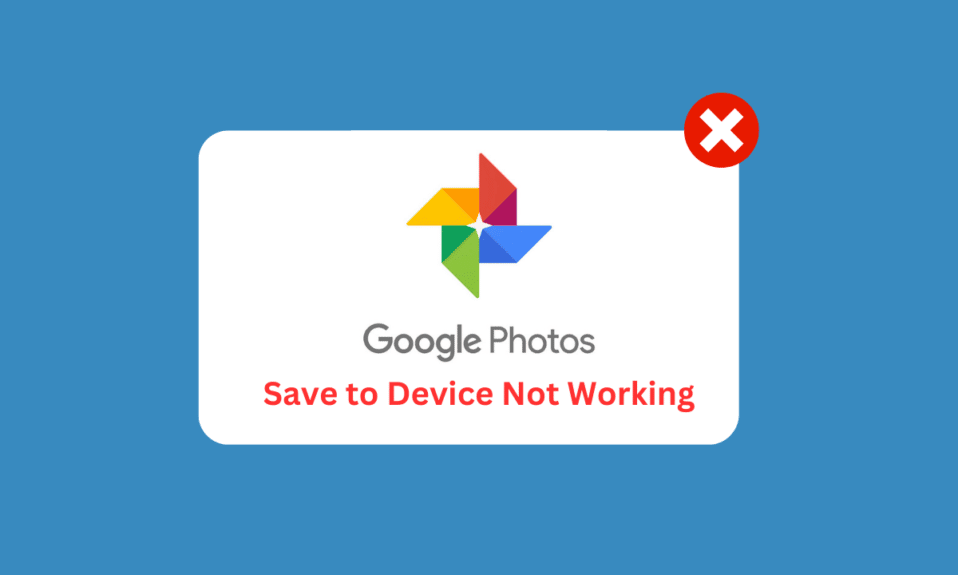
Google Photos es una de las herramientas más populares para almacenar y compartir fotos desde su dispositivo. Permite a los usuarios cargar y compartir fotos fácilmente desde una variedad de dispositivos, incluidos teléfonos, tabletas y computadoras. Pero desafortunadamente, puede ser difícil saber con certeza si sus fotos se han guardado correctamente en el dispositivo porque, a veces, Google Photos puede fallar al guardar las fotos correctamente. Esto puede ser un gran problema para los usuarios, ya que puede provocar la pérdida de recuerdos y momentos preciosos que nunca se pueden recuperar. Si alguna vez ha experimentado este problema de no poder guardar fotos en el dispositivo, sabe lo frustrante que puede ser. Afortunadamente, hay algunos pasos que puede seguir para solucionar el problema y guardar sus fotos correctamente. Este blog discutirá qué causa el problema de falta de la opción de descarga de Google Fotos y cómo solucionarlo. Cubriremos cosas como comprobar si las fotos se han guardado correctamente, qué hacer si no es así y cómo garantizar que este problema no vuelva a ocurrir.
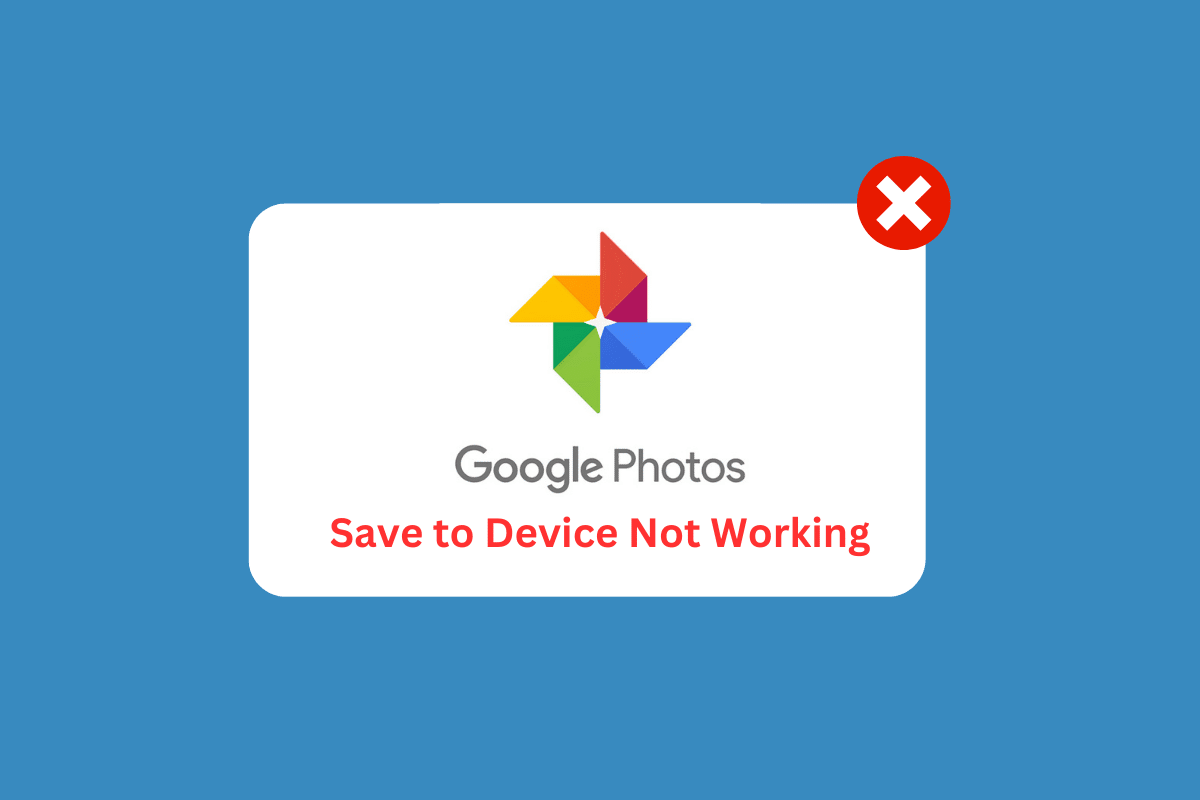
Maneras de arreglar las fotos de Google Guardar en el dispositivo que no funciona
En este artículo, hemos explicado en detalle los métodos de solución de problemas para resolver el problema de guardar en el dispositivo de Google Fotos que no funciona.
¿Qué causa que Google Photos Save to Device no funcione?
Hay algunas razones diferentes que causan que Google Photos no descargue el problema en su Android. Echemos un vistazo a algunas de las causas más comunes de este problema.
- Espacio de almacenamiento insuficiente en el dispositivo.
- Problemas de conectividad de red.
- Versión obsoleta de la aplicación Google Photos.
- Caché de Google Photos corrupto.
- Problemas con el sistema operativo del dispositivo.
- Hardware de dispositivo incompatible.
- Problemas con aplicaciones de terceros.
- Configuración incorrecta de la aplicación Google Photos.
- Sobrecalentamiento del dispositivo.
- Un fallo en la aplicación Google Photos.
Cómo arreglar Google Photos Save to Device no funciona
Aquí hay algunos métodos comunes de solución de problemas que lo ayudarán a reparar el guardado de Google Fotos en el dispositivo que no funciona en su Android.
Método 1: métodos básicos de solución de problemas
Antes de comenzar a seguir los métodos avanzados de solución de problemas, comience con algunos trucos básicos que lo ayudarán a solucionar el problema de falta de la opción de descarga de Google Fotos con simples clics.
Nota: dado que los teléfonos inteligentes no tienen las mismas opciones de configuración y varían de un fabricante a otro, asegúrese de que la configuración sea la correcta antes de cambiar alguna. Dichos pasos se realizaron en el teléfono Redmi .
1A. Reinicia el celular
Reiniciar un teléfono a menudo puede ayudar a arreglar las fotos guardadas de Google Fotos que no funcionan. Esto se debe a que un reinicio puede borrar la memoria del teléfono, lo que puede ayudar a restablecer cualquier proceso que pueda haberse atascado debido a un error u otro problema. También puede ayudar a reiniciar cualquier proceso de aplicación activo, lo que permite que Google Photos guarde fotos en el dispositivo de manera más efectiva. Siga nuestra guía para reiniciar su dispositivo Android. Sea paciente hasta que su dispositivo se reinicie y verifique si pudo arreglar el problema de guardar en el dispositivo de Google Photos que no funciona o no.
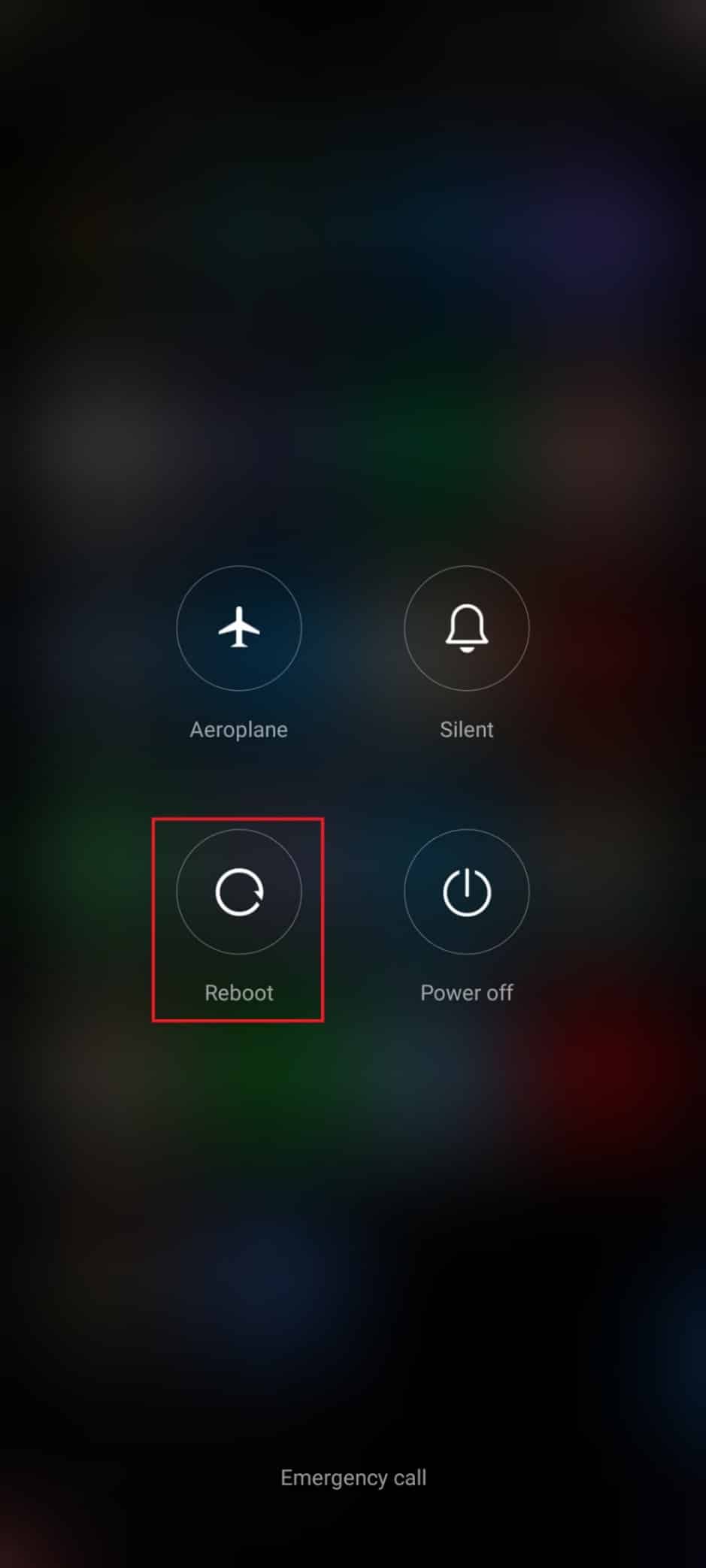
1B: reiniciar la aplicación Google Fotos
Reiniciar la aplicación Google Photos puede ayudar a solucionar el problema de que Google Photos no se descarga reiniciando la aplicación y borrando cualquier dato corrupto o preferencias almacenadas que puedan estar causando el problema. También puede restablecer cualquier problema relacionado con la memoria o el caché que pueda haberse desarrollado con el tiempo. Reiniciar la aplicación también puede ayudar a actualizar la conexión de sincronización de fotos entre la aplicación y el dispositivo, lo que permite una conexión más estable y un mejor rendimiento.
1. Navegue a Configuración como lo hizo antes.
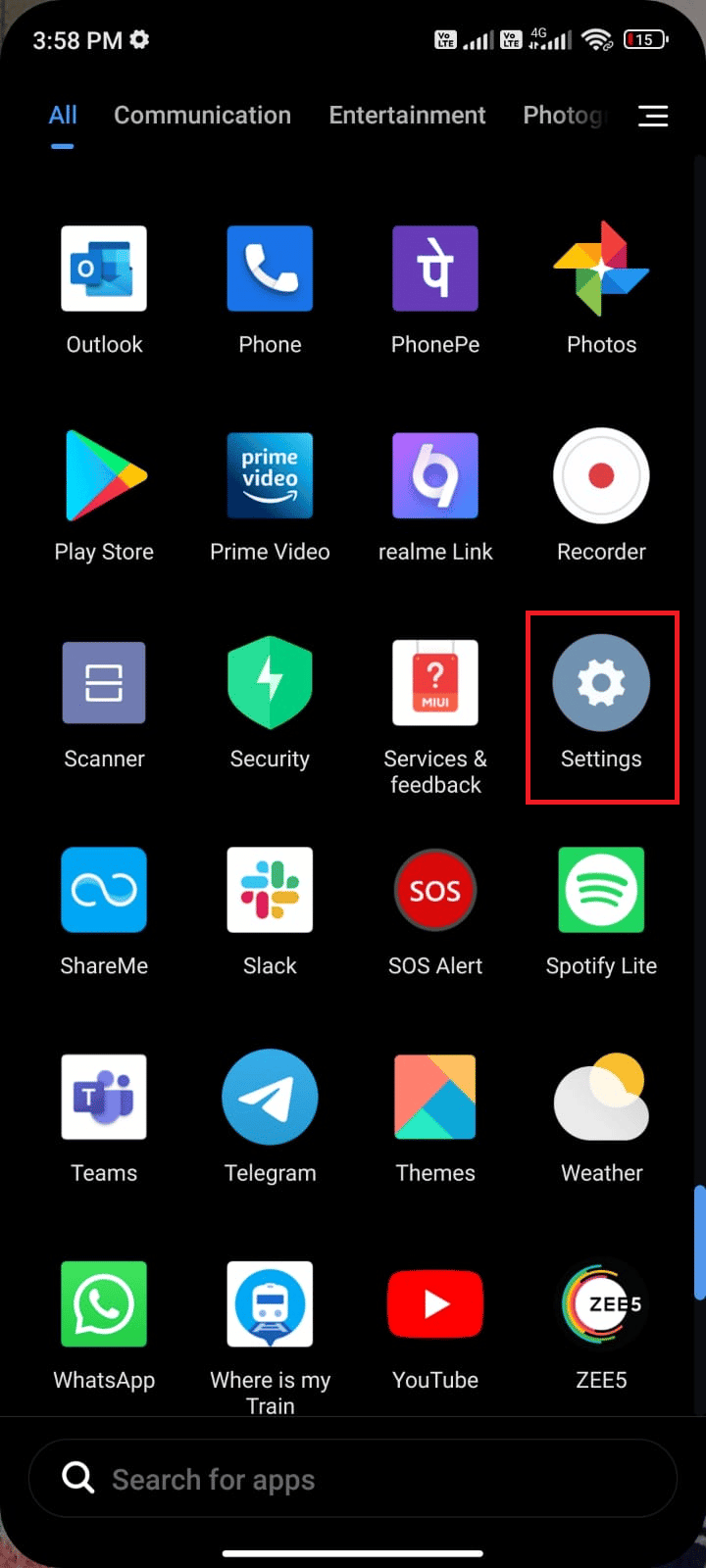
2. Luego, toca Aplicaciones .
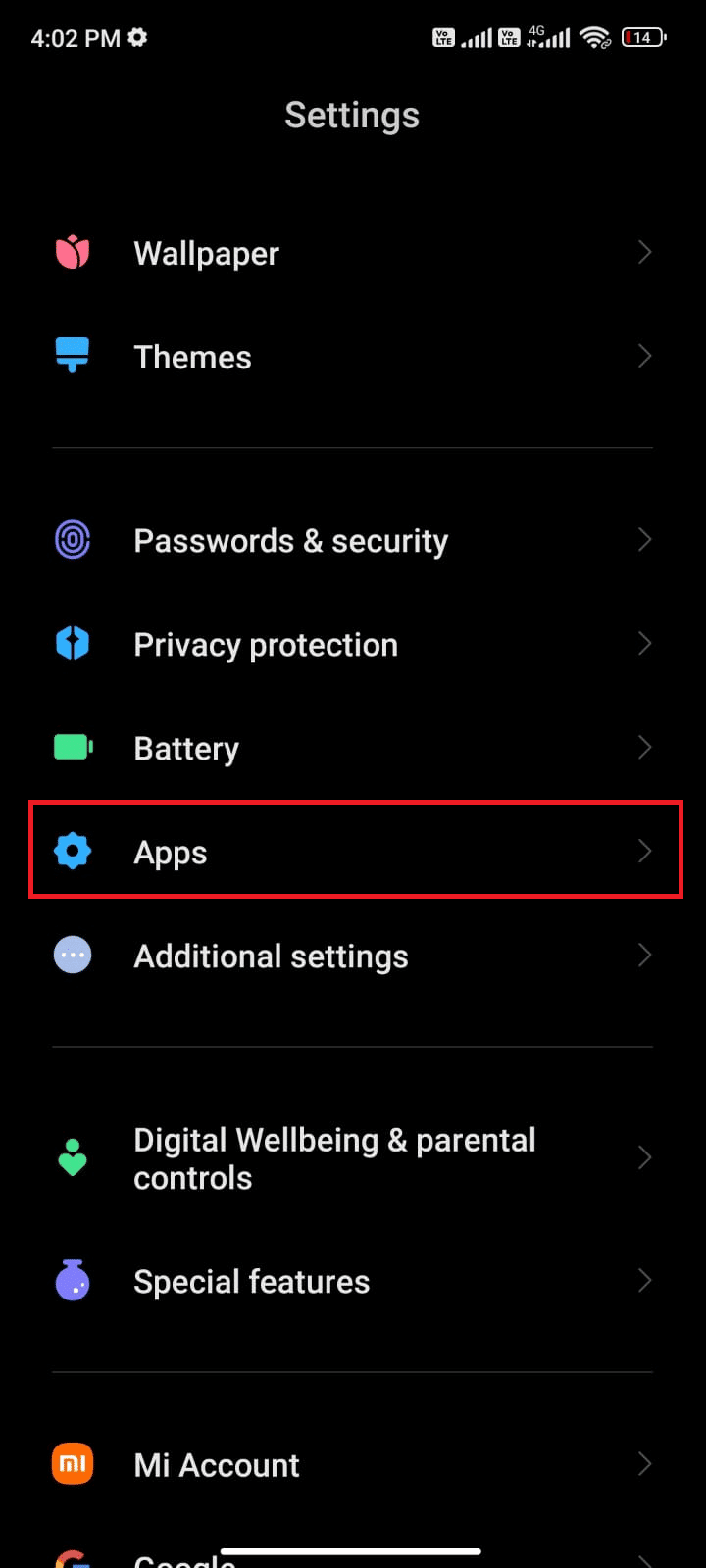
3. A continuación, en Administrar aplicaciones seguido de Google Photos .
4. Aquí, toca Forzar parada .
5. Finalmente, toque Aceptar para confirmar el aviso como se muestra.
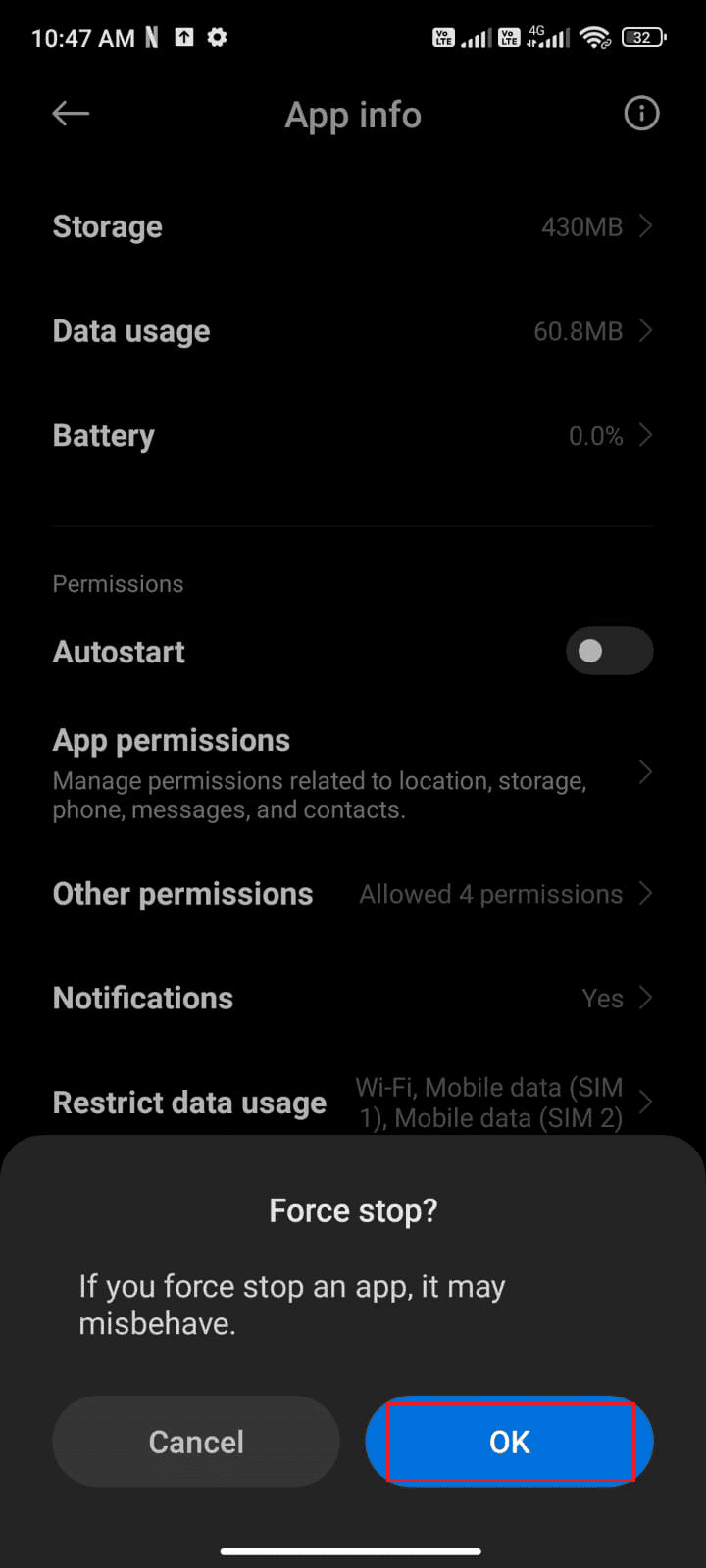
Ahora, reinicie la aplicación Google Photos y verifique si puede solucionar el problema de falta de la opción de descarga de Google Photos o no.
Lea también: Cómo obtener almacenamiento ilimitado en Google Photos
1C. Deshabilitar el modo de ahorro de batería
El modo de ahorro de batería puede restringir ciertas funciones de una aplicación para ahorrar energía de la batería. Cuando este modo está habilitado, puede evitar que Google Photos pueda guardar fotos en el dispositivo. Deshabilitar el modo de ahorro de batería permite que Google Photos utilice todas sus funciones, lo que garantiza que sea posible guardar fotos. Además, desactivar el modo de ahorro de batería también puede ayudar a garantizar que todas las demás funciones y configuraciones de la aplicación funcionen correctamente.
Siga las instrucciones a continuación para desactivar la función de ahorro de batería en su dispositivo.
1. Tire hacia arriba o hacia abajo de la pantalla de inicio para iniciar el cajón de notificaciones .
2. Asegúrese de que la configuración de ahorro de batería no esté activada. Si es así, toque la configuración para desactivar la configuración.
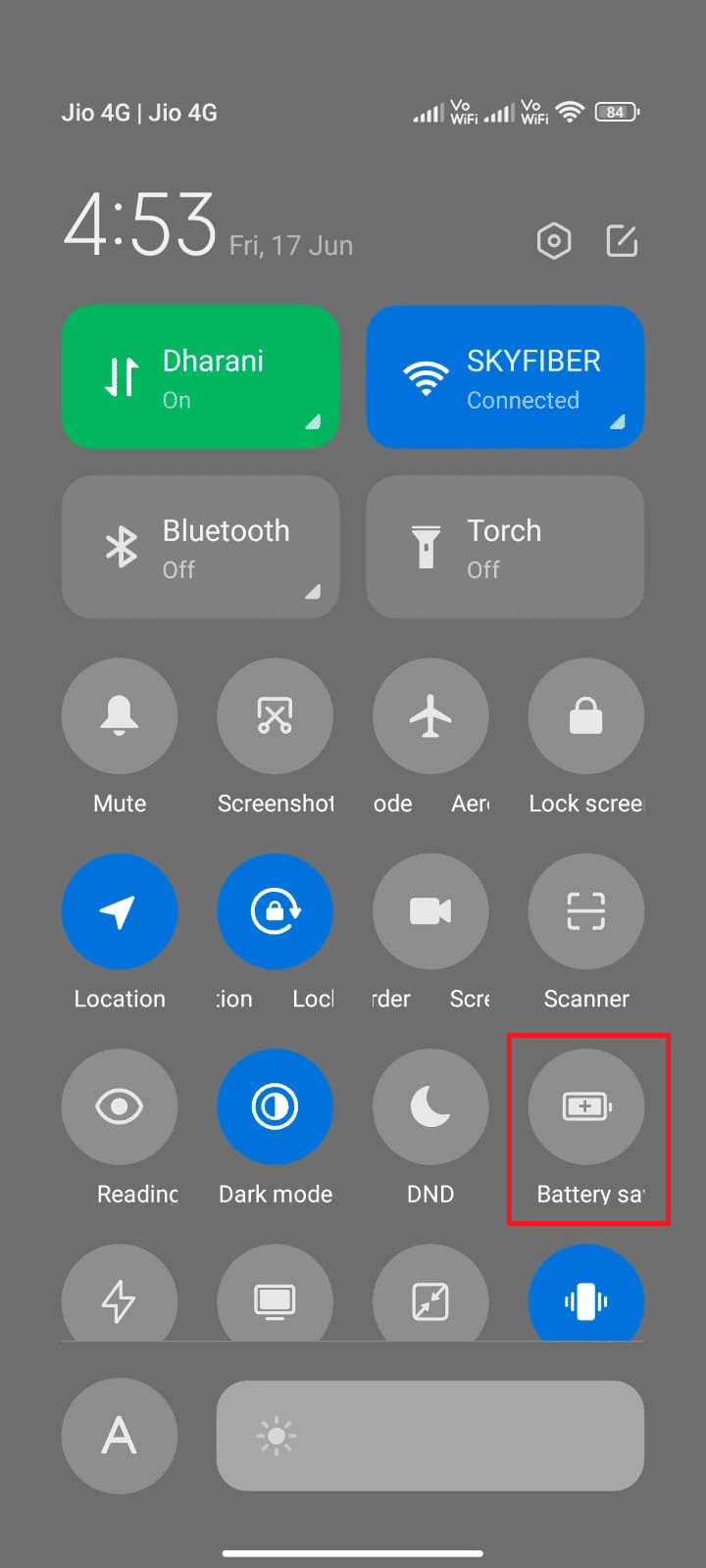
Después de asegurarse de que el modo de ahorro de batería no esté activado, verifique si pudo usar Google Photos en Android sin ningún problema.
1D. Actualizar sistema operativo Android
Actualizar el sistema operativo Android ayuda a solucionar el problema discutido porque puede corregir ciertos errores que pueden estar causando el problema. Como el sistema operativo Android se actualiza regularmente, estas actualizaciones pueden corregir cualquier problema que pueda estar causando el mal funcionamiento de la aplicación Google Photos. Esta guía de 3 formas de buscar actualizaciones en su teléfono Android discutirá por qué es necesario actualizar el sistema operativo Android para solucionar el problema de no poder guardar fotos en el dispositivo.
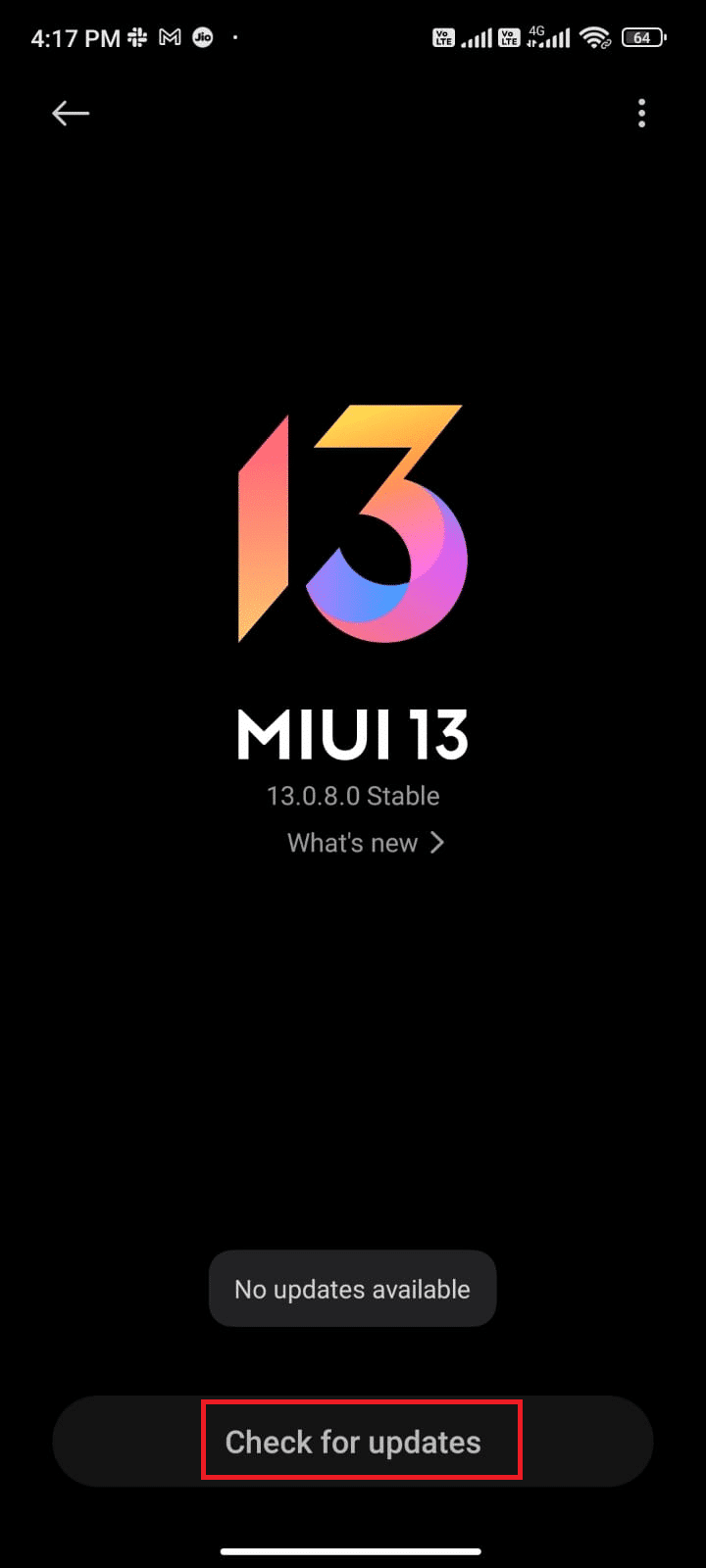
Después de actualizar el sistema operativo Android, verifique si puede solucionar el problema discutido.
1E. Libere algo de espacio en los dispositivos
Limpiar el espacio de Android ayuda a solucionar el problema discutido porque cuando el almacenamiento del dispositivo está sobrecargado, puede hacer que el sistema se vuelva lento y cause errores. Esto puede evitar que Google Photos se guarde en el dispositivo debido a que no hay suficiente espacio en la memoria. La eliminación de aplicaciones y archivos innecesarios puede liberar espacio de almacenamiento valioso y ayudar a que el dispositivo funcione de manera más eficiente. Para limpiar su Android, siga nuestra guía 6 maneras de limpiar su teléfono Android y siga los pasos correspondientes.
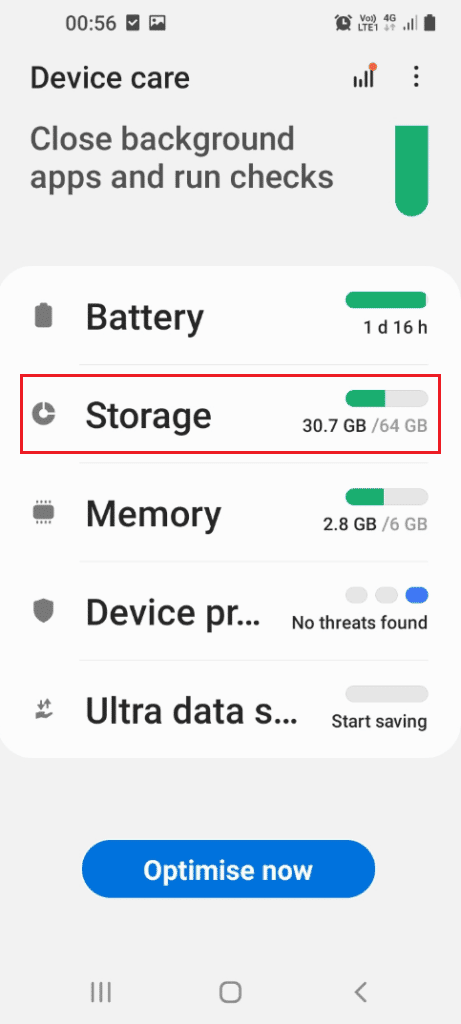
Método 2: Solucionar problemas de conexión a Internet
La solución de problemas de conexión a Internet ayuda a solucionar el problema de no poder guardar fotos en el dispositivo porque se necesita una conexión a Internet estable y confiable para que Google Photos funcione correctamente. Sin una buena conexión a Internet, Google Photos no podrá guardar fotos en el dispositivo del usuario, ya que no puede comunicarse con los servidores de Google. Lea nuestra última guía de solución de problemas de teléfonos inteligentes y siga el método para solucionar el problema de conexión a Internet.


Lea también: Combinar varias cuentas de Google Drive y Google Photos
Método 3: habilite la copia de seguridad y la sincronización
Habilitar la copia de seguridad y la sincronización ayuda a corregir el error de guardar en el dispositivo de Google Photos porque permite a los usuarios sincronizar automáticamente sus fotos y videos desde su dispositivo Android o iOS con Google Photos. Esto garantiza que todas las fotos y videos estén respaldados y disponibles en cualquier dispositivo. De esta manera, los usuarios no tienen que preocuparse por guardar sus fotos en su dispositivo manualmente o lidiar con problemas como que Google Fotos no se descarga.
1. Vaya a la aplicación Google Photos y toque el ícono de Perfil en la esquina superior derecha de la pantalla.
2. Ahora, toque Configuración de fotos y navegue hasta la opción Copia de seguridad . Asegúrese de que esté habilitado, si no, habilítelo.
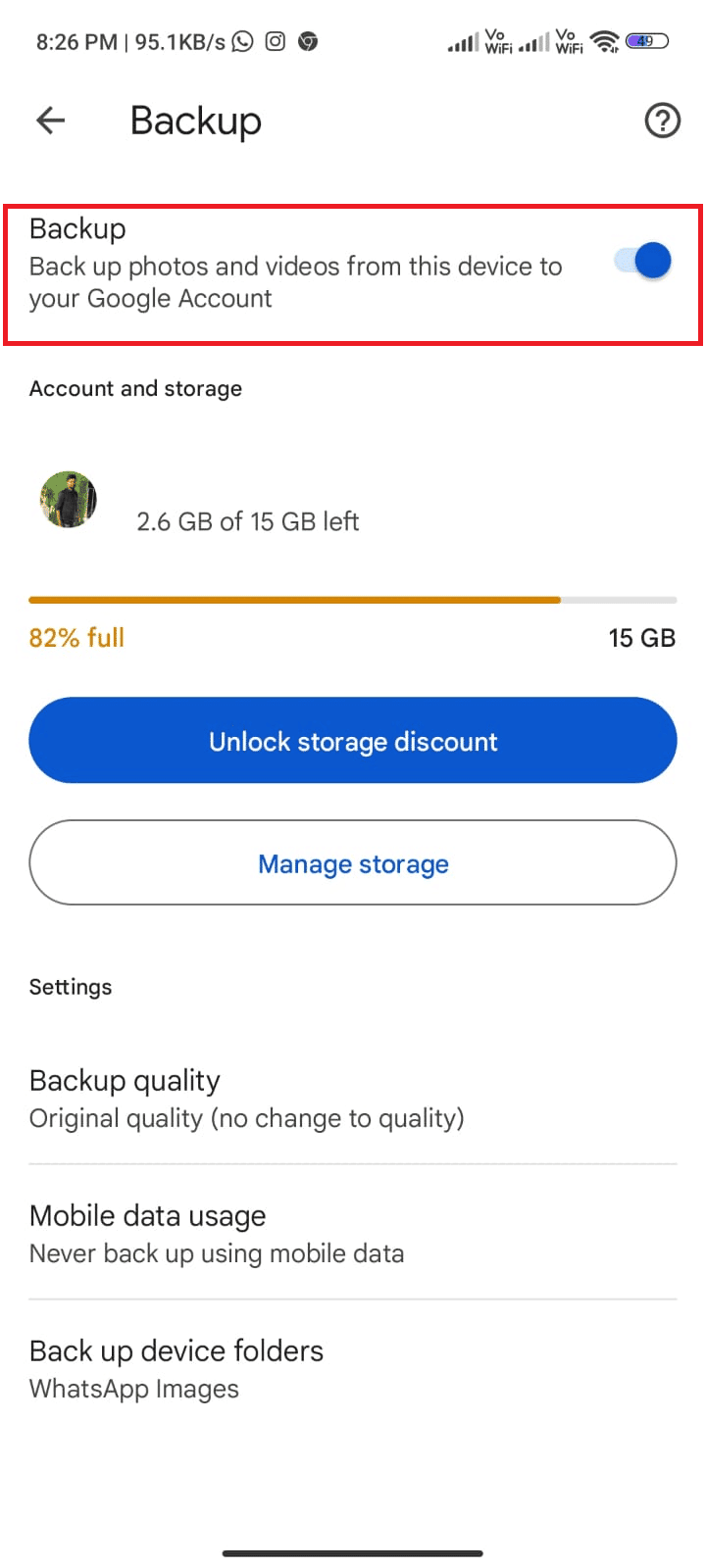
3. Reinicie la aplicación y verifique si puede guardar todas las fotos ahora.
Método 4: permitir permisos de aplicaciones relevantes
Permitir los permisos de la aplicación ayuda a corregir el error de guardar en el dispositivo de Google Photos porque garantiza que la aplicación tenga el acceso necesario a las funciones y controles del dispositivo. Esto es importante para que Google Photos funcione correctamente, ya que necesita acceso a la cámara y al almacenamiento del dispositivo para tomar y guardar fotos. Al otorgar los permisos necesarios, los usuarios pueden asegurarse de que la aplicación pueda acceder a los archivos y funciones necesarios, lo que puede ayudar a solucionar cualquier problema relacionado con el guardado de fotos.
1. Vaya a la aplicación Configuración en su dispositivo.
2. Luego, vaya a Aplicaciones y luego a Administrar aplicaciones.
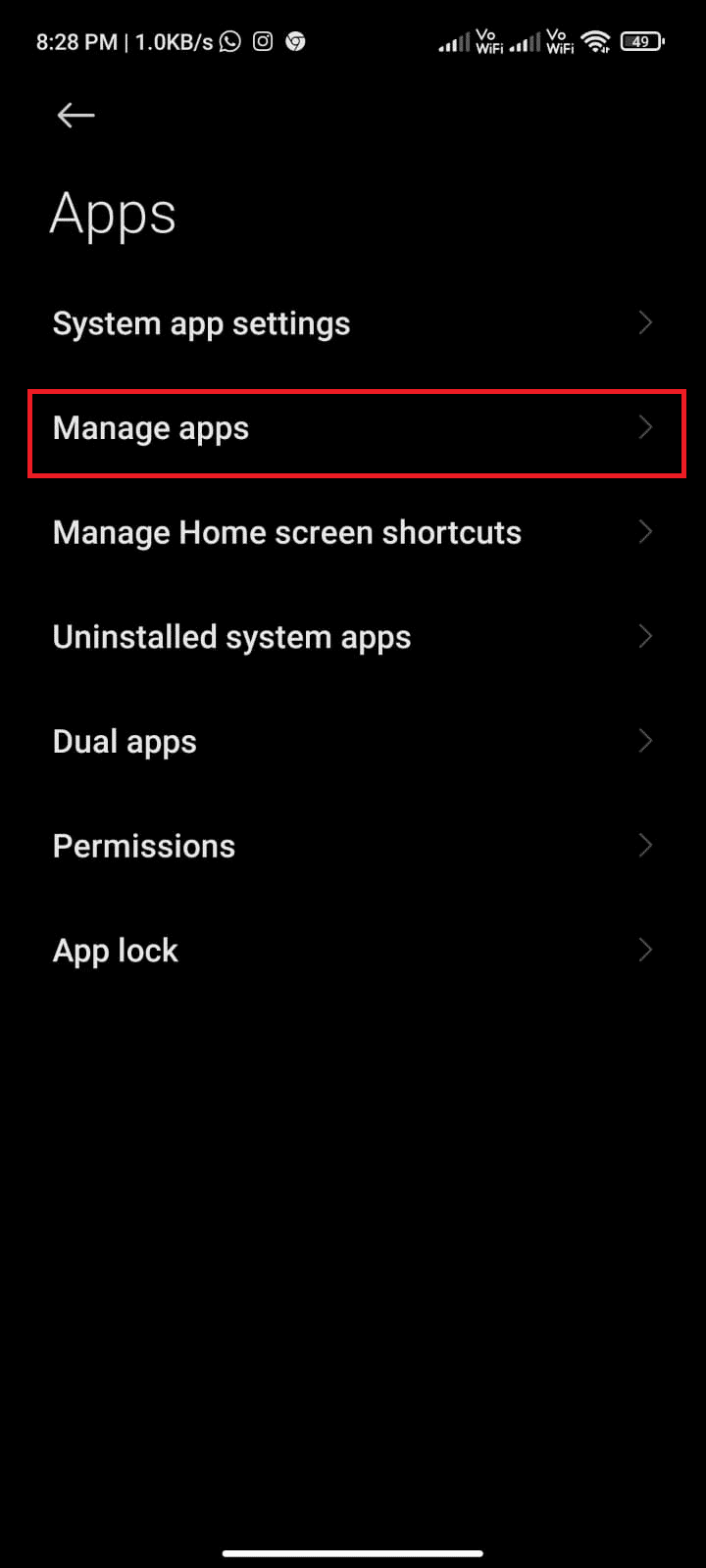
3. Ahora, toca Fotos.
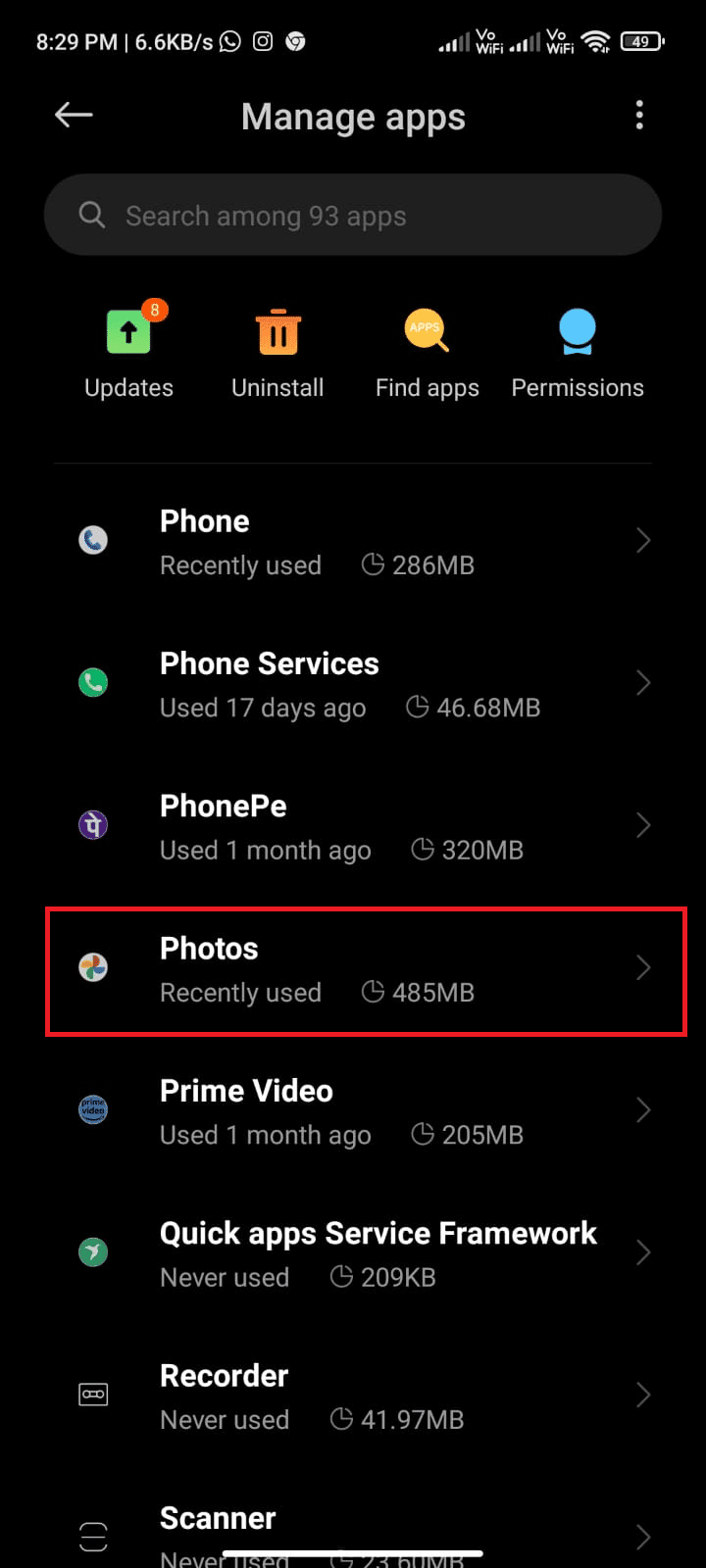
4. A continuación, toca Permisos de la aplicación.
5. Asegúrese de que la aplicación tenga todos los permisos que necesita.
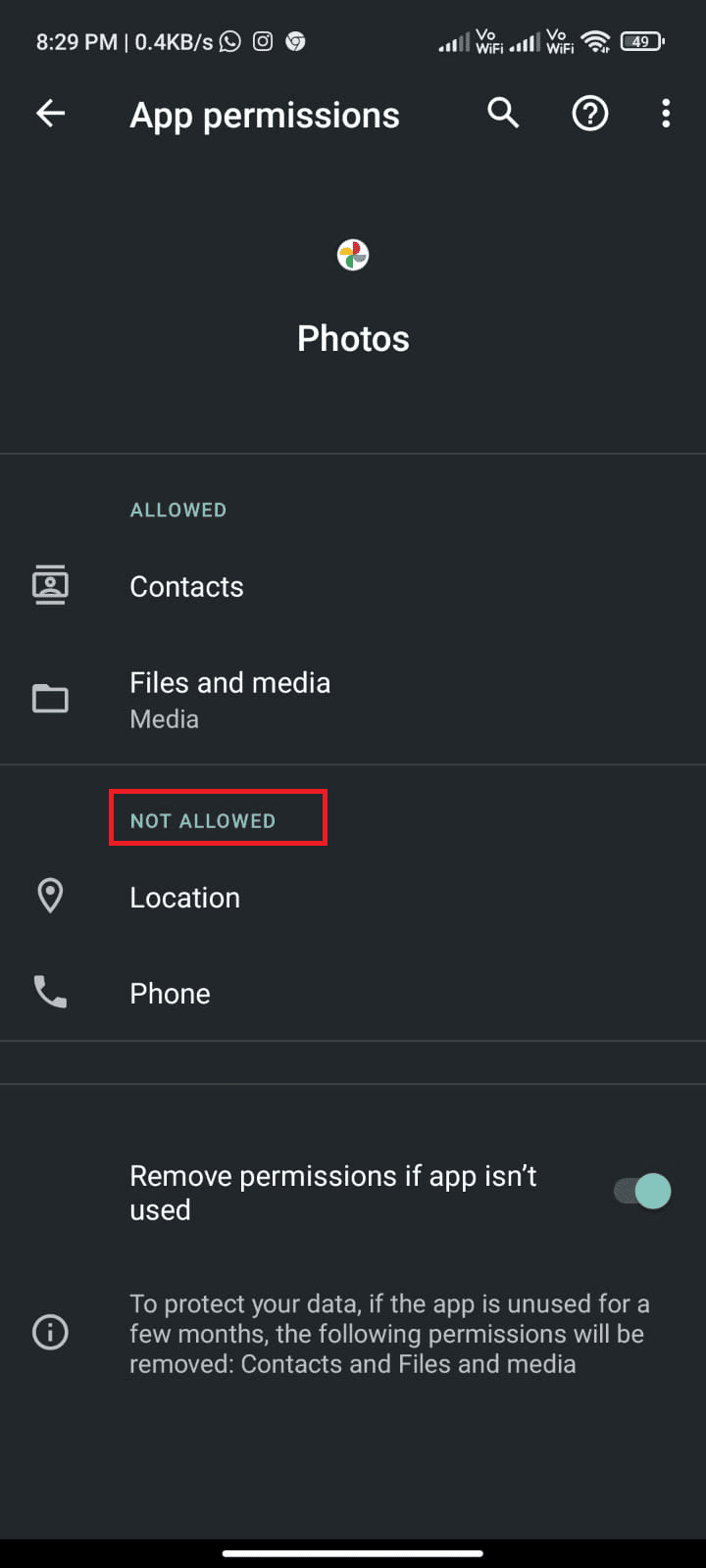
Lea también: Cómo arreglar Google Photos muestra fotos en blanco
Método 5: Borrar caché de aplicaciones
Borrar el caché de una aplicación ayuda a solucionar el problema de falta de la opción de descarga de Google Fotos porque eliminará cualquier información obsoleta que pueda estar almacenada en el caché. Esto puede ayudar a reducir la cantidad de conflictos que pueden ocurrir entre la aplicación Google Photos y el dispositivo. Lea nuestra guía sobre cómo borrar el caché en el teléfono Android, siga los pasos para borrar el caché de la aplicación Google Photos para resolver el problema de no poder guardar fotos en el dispositivo.
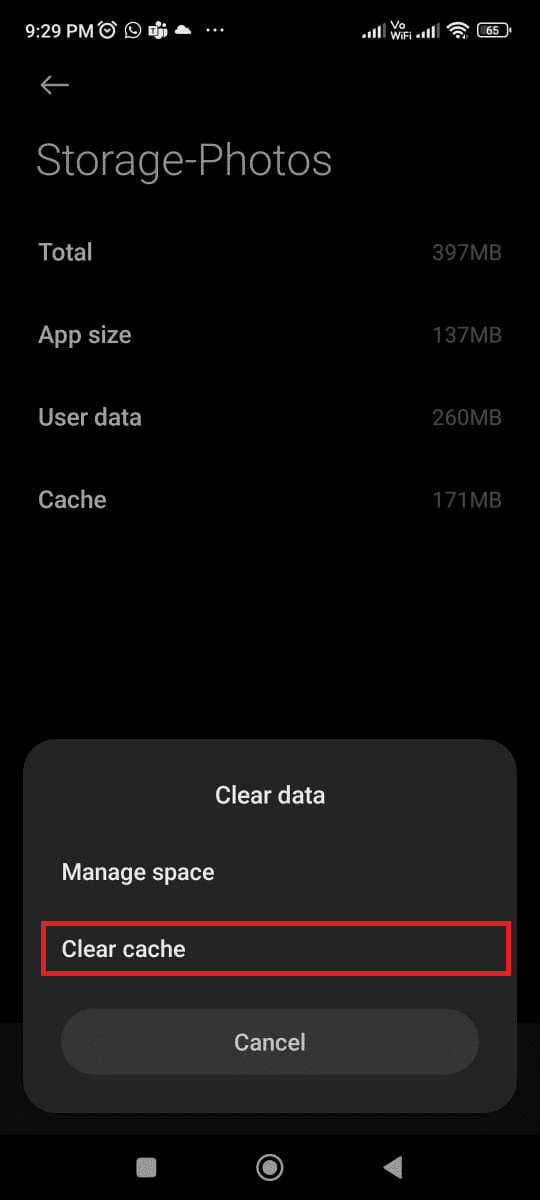
Método 6: mover fotos al almacenamiento interno del dispositivo
Mover fotos al almacenamiento interno del dispositivo ayuda a solucionar el problema de no poder guardar fotos en el dispositivo porque reduce la cantidad de datos que deben transferirse hacia y desde Google Photos. Esto puede ayudar a garantizar que la conexión se mantenga estable y consistente, evitando cualquier problema potencial.
1. Abra su aplicación de almacenamiento de archivos en su teléfono Android y copie todas las fotos necesarias en el almacenamiento interno del dispositivo.
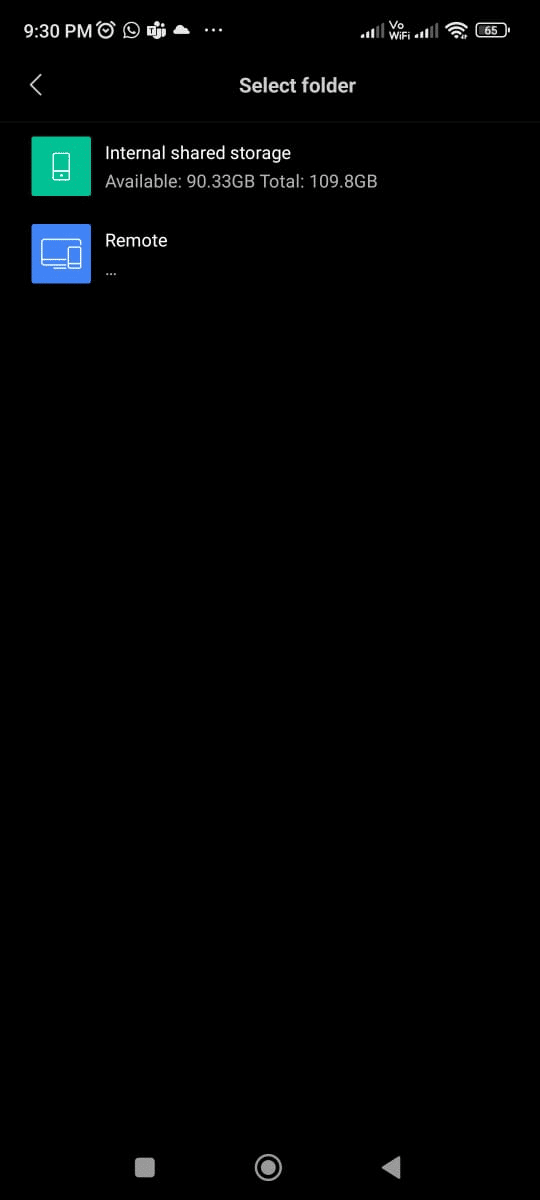
2. Luego, habilite la sincronización de carpetas . Compruebe si ha solucionado el problema de Google Photos que no guarda las fotos o no.
Lea también: Cómo eliminar una cuenta de Google Photos
Método 7: reinstalar la aplicación Google Photos
Reinstalar la aplicación Google Photos ayuda a solucionar el problema de no descarga de Google Photos porque puede ayudar a resolver cualquier problema relacionado con el software que pueda estar causando el problema. Si la aplicación tiene archivos dañados o no se ha actualizado a la última versión, la reinstalación puede ayudar a actualizar la aplicación y restaurar su funcionalidad. Además, reinstalar la aplicación podría ayudar a borrar los archivos temporales y cachés que podrían estar interfiriendo con la función de guardar en el dispositivo.
1. Vaya a Play Store y busque Google Fotos .
2. Luego, toca Desinstalar .
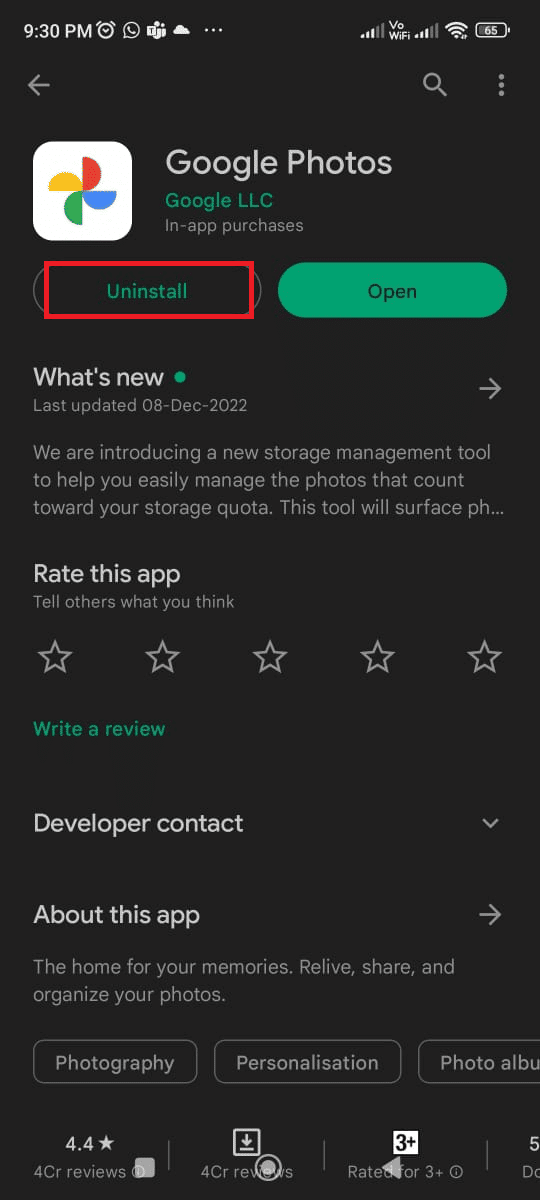
3. Espere hasta que la aplicación se elimine por completo de su Android. Una vez hecho esto, vuelva a buscar la aplicación y toque Instalar .
4. Una vez que se haya instalado Google Photos en su dispositivo, toque Abrir como se muestra.
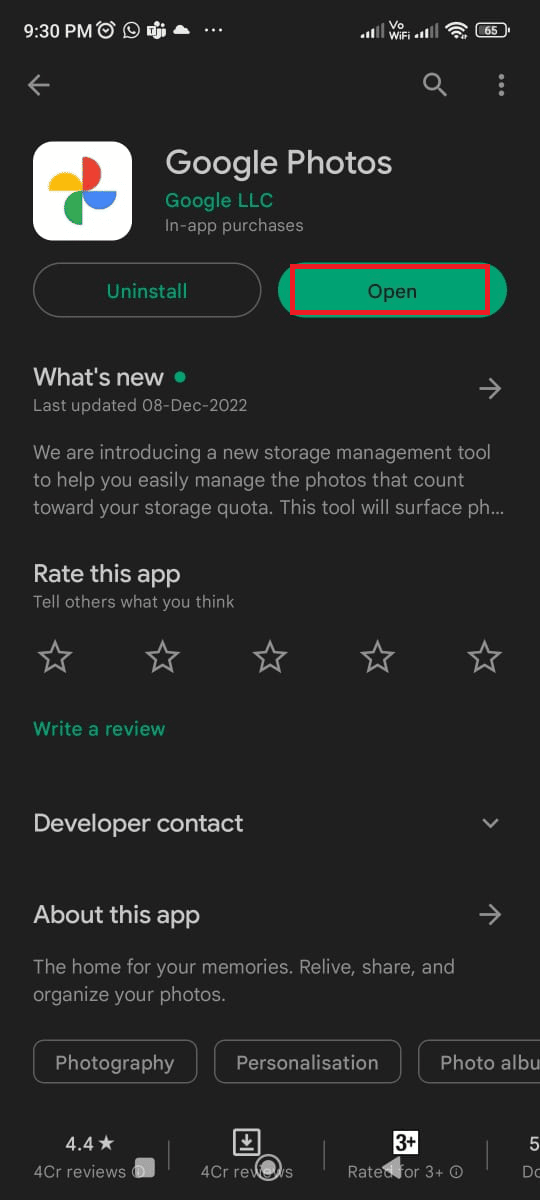
5. Finalmente, restaure sus datos (si desea hacerlo) y verifique si puede arreglar que la aplicación Fotos no se guarde en el dispositivo está arreglada o no.
Lea también: Arreglar Google Photos que no carga fotos en Android
Método 8: use la computadora para guardar imágenes
Si Google Photos guardar en el dispositivo no funciona, puede deberse a un mal funcionamiento técnico. Puede haber un problema con el dispositivo o con la conexión entre el dispositivo y la nube. El uso de computadoras para guardar imágenes puede resolver este problema, ya que es una opción de almacenamiento más confiable y segura. Las computadoras pueden almacenar grandes cantidades de datos rápida y fácilmente. Además, las computadoras se pueden usar para crear copias de seguridad de las imágenes, asegurando que las imágenes no se pierdan en caso de mal funcionamiento del dispositivo.
1. Abra la página oficial de Google Photos en su computadora y navegue por sus fotos.
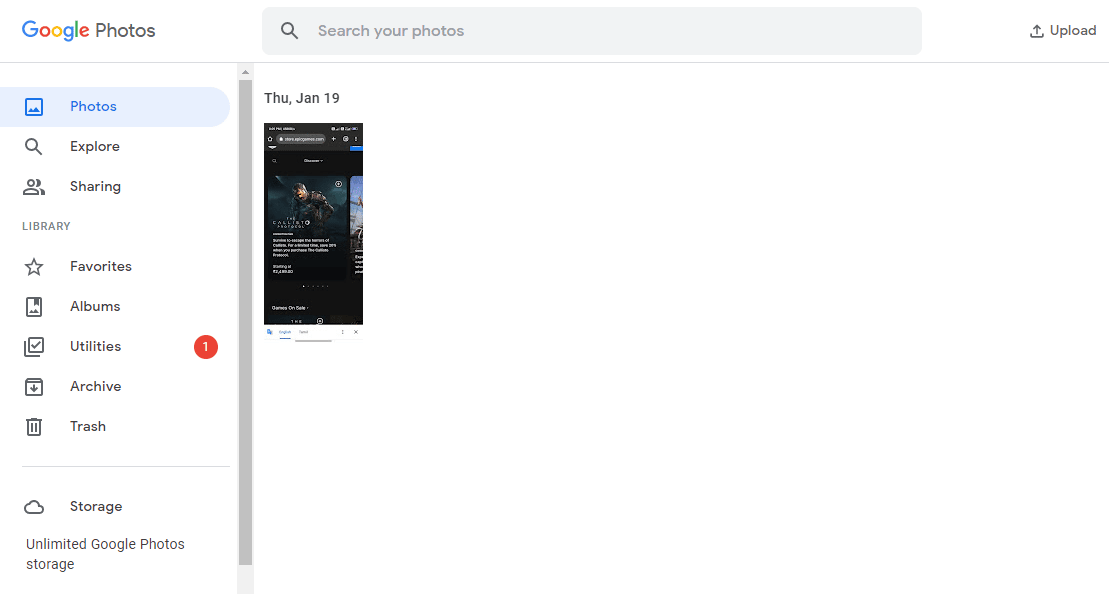
2. Ahora, seleccione la imagen y haga clic en el icono de tres puntos en la esquina superior derecha de la pantalla. Luego, haga clic en la opción Descargar .
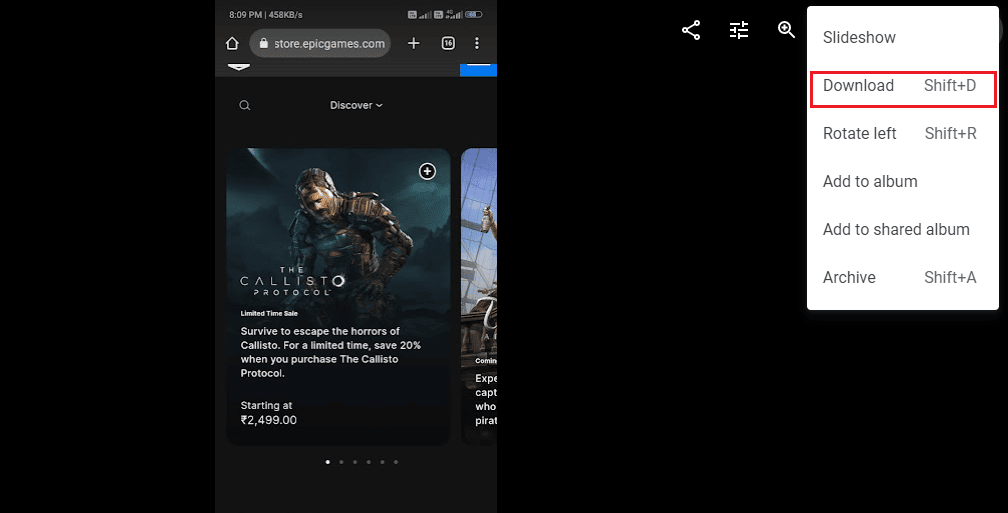
3. Ahora, su imagen se descargará a su PC. Luego puede transferir a su dispositivo usando un cable USB.
Recomendado:
- Cómo arreglar la ausencia de coincidencias en Bumble
- Cómo ralentizar las canciones en Spotify
- Cómo hacer una copia de seguridad de las fotos de WhatsApp en Google Photos
- 10 formas de arreglar las fotos de Google que no muestran todas las fotos
Esperamos que esta guía haya sido útil y que haya aprendido a corregir el guardado en el dispositivo de Google Photos que no funciona en su dispositivo. No dude en comunicarse con nosotros con sus consultas y sugerencias a través de la sección de comentarios a continuación. Háganos saber qué tema desea que exploremos a continuación.
